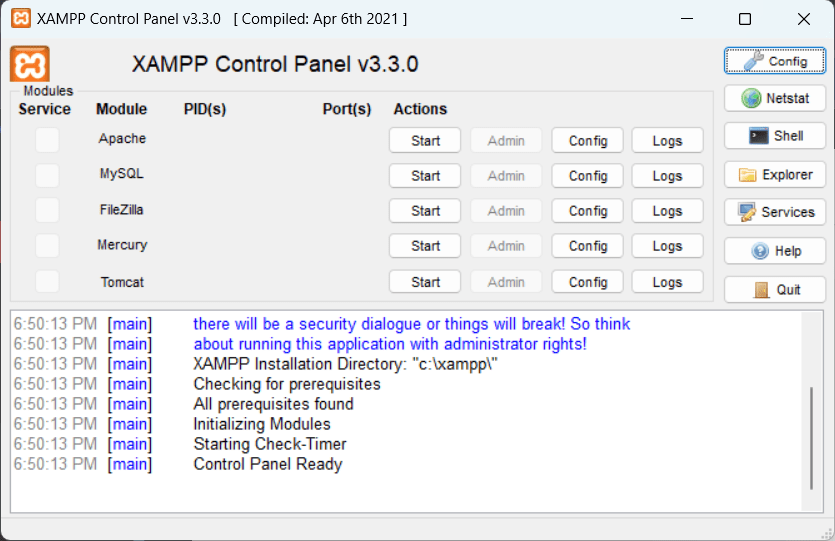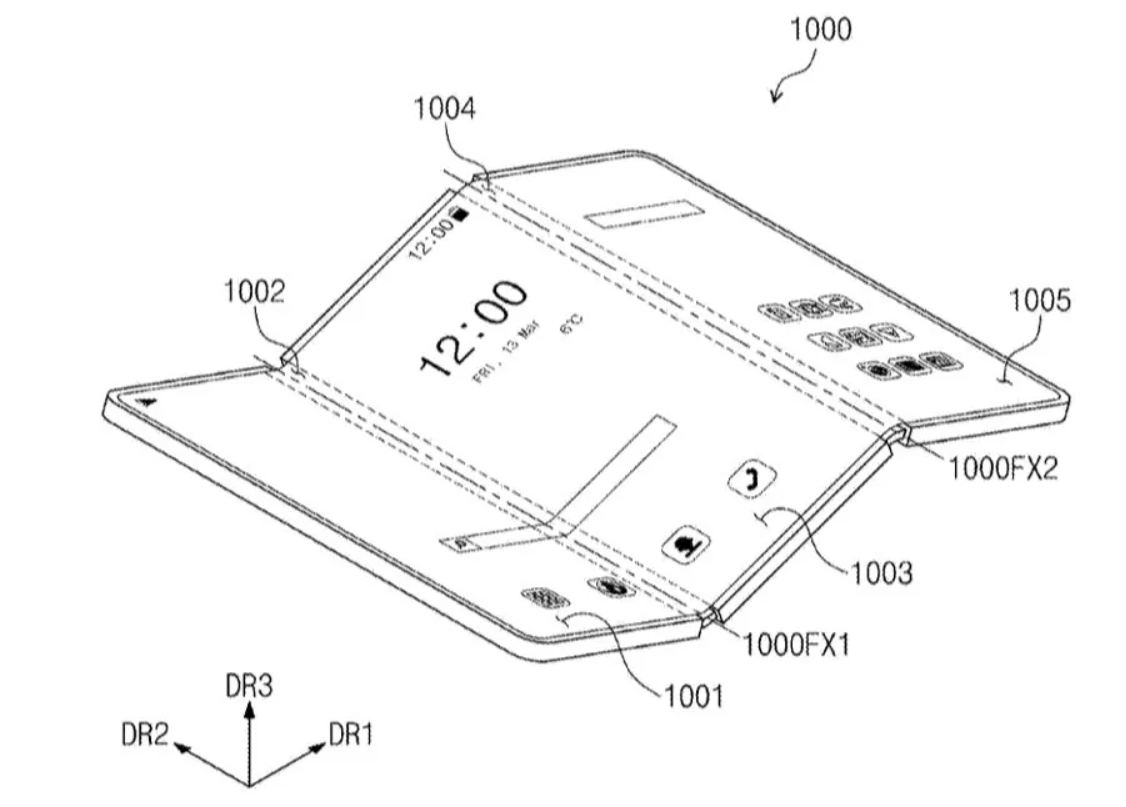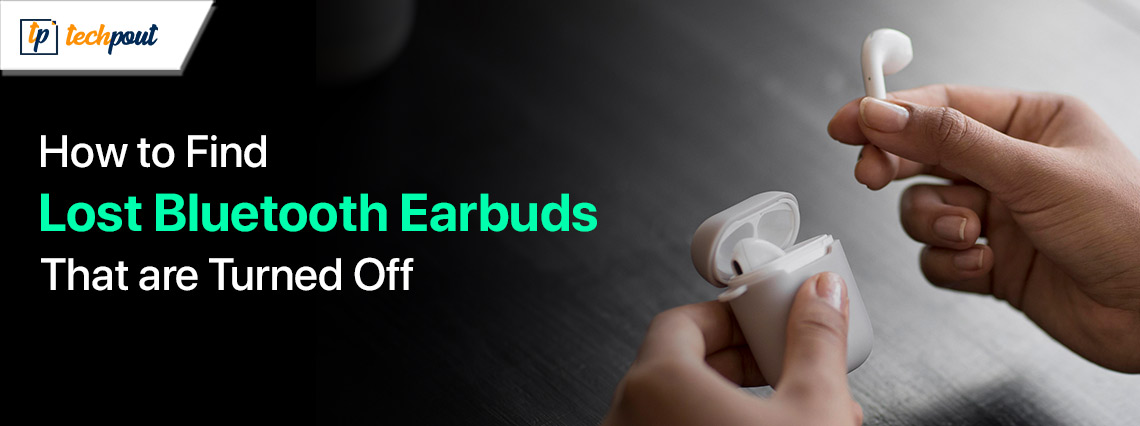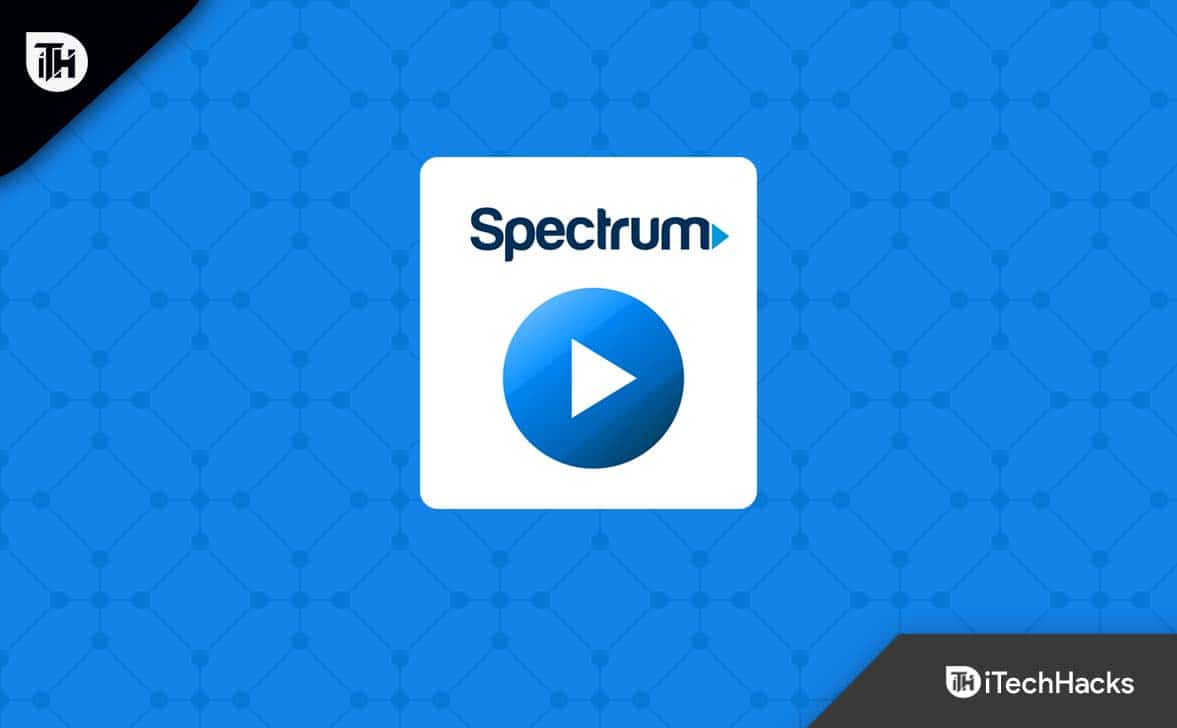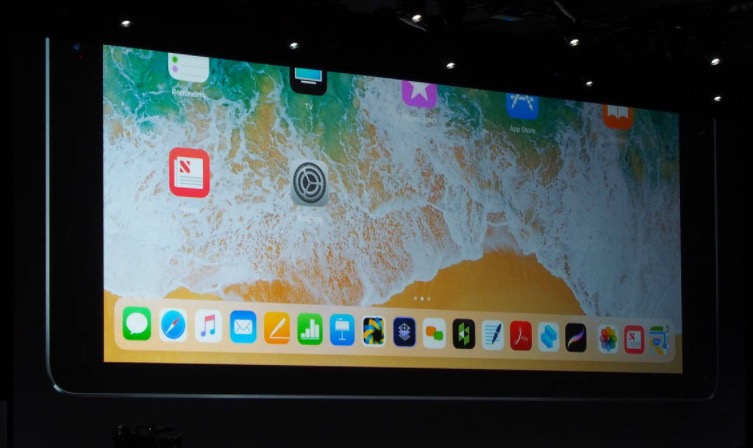Manchmal ist es praktisch, das Display auszuschalten, wenn der Computer für kurze Zeit nicht verwendet wird. Wenn Sie außerdem Musik hören, Dateien herunterladen oder Wartungsarbeiten an Ihrem Computer durchführen, ist es nicht notwendig, das Display zu diesem Zeitpunkt eingeschaltet zu lassen, da dies keinen Nutzen hat. Während die meisten Computer so konfiguriert sind, dass sie das Display nach etwa 10 Minuten ausschalten, können Sie sogar die Desktop-Monitore mit der Ausschalttaste ausschalten, wenn Sie nicht etwa 10 Minuten warten möchten, bis sich das Display automatisch ausschaltet .
Wenn Sie jedoch einen Laptop verwenden, gibt es keine direkte Möglichkeit, das Laptop-Display per Knopfdruck auszuschalten, da alles in einem Laptop integriert ist und Sie die einzelnen Peripheriegeräte nicht nach Belieben trennen und steuern können . Die meisten Laptops verfügen zwar über eine spezielle Taste zum Ausschalten des Displays, diese ist jedoch nur bei einigen Modellen bestimmter Hersteller spezifisch. Die Tatsache, dass es eine spezielle Taste zum Ausschalten des Displays gibt oder nicht, ist daher weder ausschlaggebend noch ausschlaggebend, da Sie Ihre Entscheidung nie ändern werden, wenn der Laptop gute Spezifikationen für Ihr Budget bietet, ohne eine spezielle Taste zum Einschalten des Displays oder aus.
Alle Laptops verfügen jedoch über einen Netzschalter, und Sie können den Netzschalter so belegen, dass das Display mit einem einzigen Tastendruck ausgeschaltet wird.
Lassen Sie uns also herausfinden, wie Sie das tun können.
Die folgenden Schritte
Schritt 1: Klicken Sie mit der rechten Maustasteauf das Batteriesymbol im Infobereich und klicken Sie auf „Energieoptionen'.
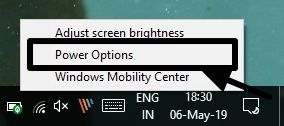
Schritt 2:Im 'Energieoptionen' Fenster, klicken Sie auf 'Wählen Sie aus, was die Ein-/Aus-Tasten bewirken sollen' auf der linken Seite des Fensters.
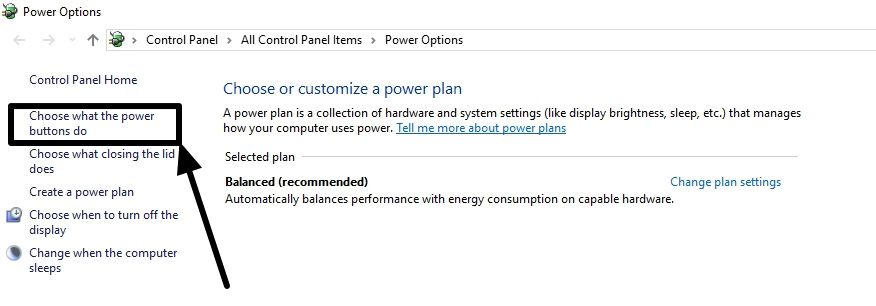
Schritt 3:Klicken Sie auf das 'Auf Batterie' Und 'Eingesteckt' Dropdown-Menü entsprechend 'Wenn ich den Power-Knopf drücke' und ändern Sie beides in 'Schalten Sie das Display aus', egal, welche die vorherige Option war. Klicken Sie abschließend auf „Änderungen speichern', um die Änderungen zu übernehmen.
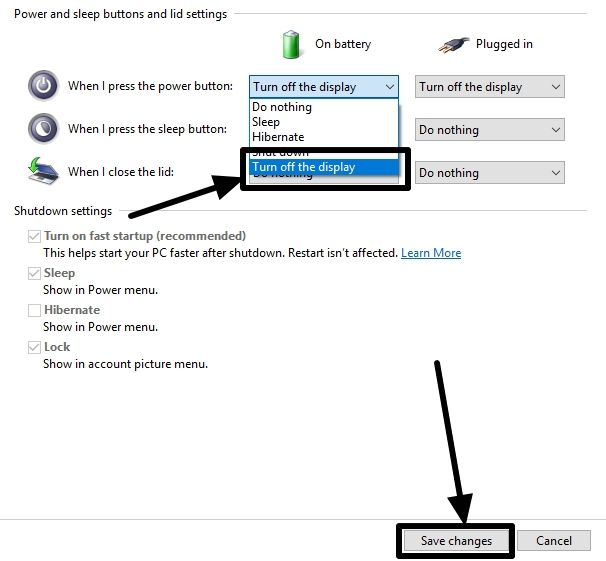
Alternativ, können Sie die gleiche Einstellung für die anwenden'Schlafen'Taste, auch wenn Ihre Laptop-Tastatur über eine eigene verfügt'Schlafen'oder Sie möchten die Ein-/Aus-Taste mit einem Tastendruck für eine andere Energieverwaltungsaktivität reservieren, z. B. den Computer in den Ruhezustand versetzen, in den Ruhezustand versetzen oder den Computer einfach ganz herunterfahren.
Drücken Sie jetzt einfach die Ein-/Aus-Taste oder den Ruhezustand-Knopf, je nachdem, was Sie konfiguriert haben, um den Bildschirm Ihres Laptops ganz einfach ein- oder auszuschalten.
Wenn Sie jedoch eine externe Maus angeschlossen haben, schaltet sich das Display bereits bei der kleinsten Bewegung wieder ein, was Sie im Hinterkopf behalten sollten. Nun ja, ich glaube nicht, dass das allzu schlimm sein wird. Dies ist die einfachste Möglichkeit, den Bildschirm Ihres Laptops auszuschalten, ohne ein Programm eines Drittanbieters zu verwenden.
Ich hoffe, die Informationen waren hilfreich für Sie. Hast du etwas zum Tutorial zu sagen? Fühlen Sie sich frei, das Gleiche unten zu kommentieren.